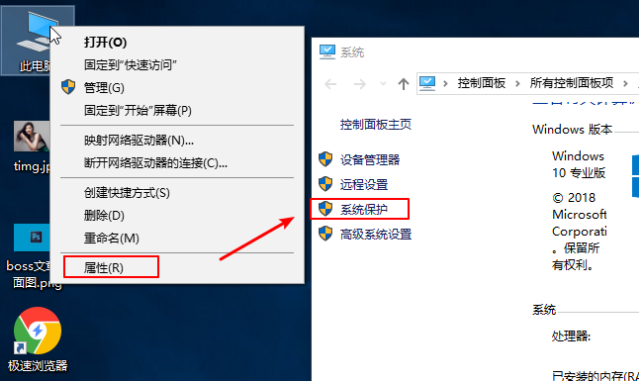
如今已经有许多用户升级到win10系统正式版,win10系统在性能方面有了较大的提升,但是也可能存在不稳定性,所以最好给win10系统做个备份,那么win10系统要怎么备份呢?下面小编就来告诉大家详细的教程。
1、右击“此电脑”然后点击属性,在弹出的系统弹窗中,然后点击“系统保护“,下图:
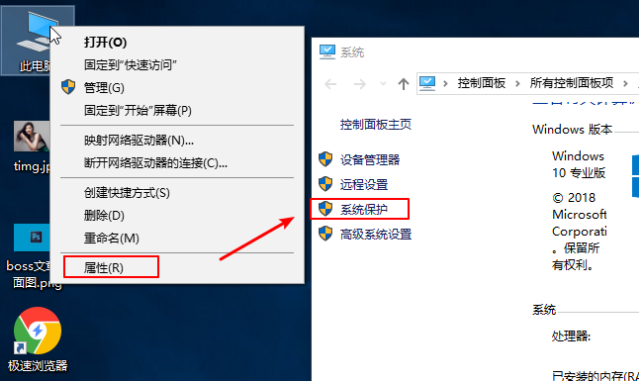
2、出现的系统属性界面中,点击“配置”,然后点击“启用系统保护”,然后点击”确定“,下图:
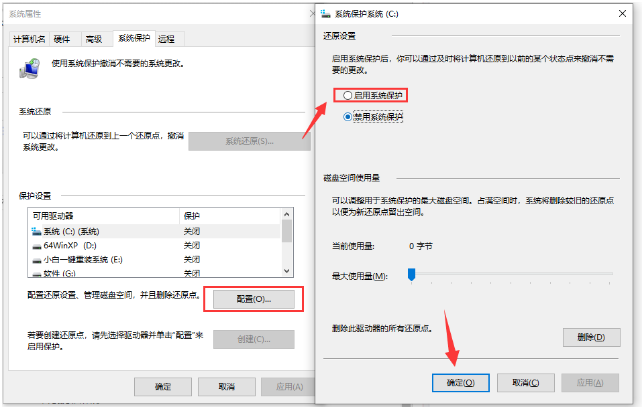
3、然后点击“创建”,输入还原点描述后,点击“创建”,下图:
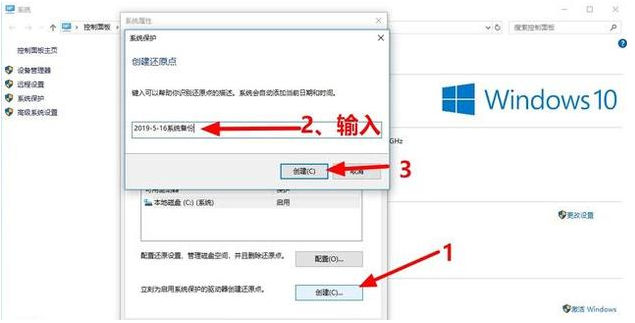
4、然后等待一会就可以看到创建还原点成功了。
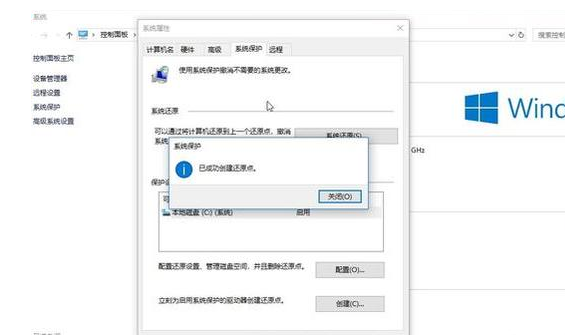
以上就是win10一键备份的步骤教程啦,希望能帮助到到大家。






 粤公网安备 44130202001059号
粤公网安备 44130202001059号